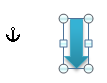كيفية إظهار أو إخفاء مرساة الكائنات في Word
مراسي الكائنات في Word تشير إلى موقع الكائنات العائمة، مثل الصور أو مربعات النصوص، بالنسبة للنص. تساعدك هذه المراسي على فهم كيفية ترتيب الكائنات داخل مستندك، لكنها قد تكون مزعجة إذا لم يكن هناك حاجة لرؤيتها.
معرفة كيفية إظهار أو إخفاء مرساة الكائنات يمكن أن تحسن من تجربتك في تحرير المستندات، مما يجعل من السهل التركيز على المحتوى. في هذا الدليل، سنرشدك عبر الخطوات لإظهار أو إخفاء مرساة الكائنات في Word، مما يتيح لك تخصيص مساحة العمل الخاصة بك بما يناسب احتياجاتك.
- إظهار أو إخفاء مرساة الكائنات باستخدام وظيفة الخيارات في Word
- إظهار أو إخفاء مرساة الكائنات باستخدام Kutools for Word
مرساة الكائن: تحدد موقع الكائن العائم بالنسبة للنص في مستندك. ضع في اعتبارك أن المراسي تظهر فقط عندما يكون الكائن محاطًا بالنص أو إذا كان الكائن محددًا.
|
|
إظهار أو إخفاء مرساة الكائنات باستخدام وظيفة الخيارات في Word
لعرض مرساة الكائنات دائمًا في مستندات Word الخاصة بك، انقر فوق ملف > خيارات > إعدادات العرض، ثم قم بتحديد خانة اختيار مرساة الكائنات واضغط موافق.

ملاحظة: إذا كنت تريد إخفاء مرساة الكائنات، ما عليك سوى إلغاء تحديد خانة اختيار مرساة الكائنات في قسم إعدادات العرض.
Office Tab: يجلب واجهات تبويب إلى Word وExcel وPowerPoint... |
حسّن سير عملك الآن.تعرّف على المزيد حول Office Tab تنزيل مجاني |
إظهار/إخفاء مرساة الكائنات باستخدام Kutools for Word
يوفر Kutools for Word أيضًا طريقة مريحة لعرض أو إخفاء مرساة الكائنات بسرعة باستخدام أداة إعدادات العرض.
- انقر فوق Kutools Plus > إعدادات العرض.

- في النافذة المنبثقة إعدادات العرض الحوار:
- إذا كنت تريد عرض مرساة الكائنات، حدد خانة اختيار موقع الكائن وانقر على إغلاق.
- إذا كنت لا تريد عرض المراسي، اترك خانة اختيار موقع الكائن غير محددة وانقر على إغلاق.

في مربع الحوار إعدادات العرض، يمكنك أيضًا عرض أو إخفاء أحرف الجدولة، الواصلات الاختيارية، المسافات، والمزيد بسرعة.
لمزيد من المعلومات التفصيلية حول أداة إعدادات العرض، يرجى زيارة صفحة إعدادات العرض.
مقالات ذات صلة:
- إظهار أو إخفاء أحرف الجدولة في Word
- إظهار أو إخفاء علامات التنسيق في Word
- إظهار أو إخفاء علامات الفقرات في Word
أفضل أدوات زيادة الإنتاجية لمكتبك
Kutools لـ Word - ارتقِ بتجربتك في Word مع أكثر من 100 ميزة رائعة!
🤖 ميزات الذكاء الاصطناعي في Kutools: مساعد الذكاء الاصطناعي / مساعد الوقت الحقيقي / تلميع فائق (يحافظ على التنسيقات) / ترجمة فائقة (يحافظ على التنسيقات) / إخفاء المعلومات باستخدام الذكاء الاصطناعي / التدقيق اللغوي بالذكاء الاصطناعي...
📘 إتقان المستندات: تقسيم الصفحات / دمج المستندات / تصدير النطاق إلى تنسيقات متعددة (PDF/TXT/DOC/HTML...) / تحويل جماعي إلى PDF...
✏ تحرير النص: البحث والاستبدال الجماعي عبر ملفات متعددة / تغيير حجم جميع الصور / تحويل صفوف وأعمدة الجدول / تحويل الجدول إلى نص...
🧹 تنظيف سهل: إزالة المسافات الزائدة / فواصل الأقسام / مربعات النص / الروابط التشعبية / للمزيد من أدوات الإزالة، انتقل إلى مجموعة إزالة...
➕ إدراجات مبتكرة: إدراج الفواصل بالألاف / مربعات اختيار / أزرار راديو / رمز QR / باركود / عدة صور / اكتشف المزيد ضمن مجموعة إدراج...
🔍 تحديدات دقيقة: تحديد صفحات محددة / جداول / أشكال / فقرات عنوان / عزز التنقل بالمزيد من ميزات تحديد النطاق...
⭐ تحسينات مميزة: التنقل إلى أي نطاق / إدراج تلقائي للنص المتكرر / التبديل بين نوافذ المستند / 11 أداة تحويل...
🌍 يدعم أكثر من40 لغة: استخدم Kutools بلغتك المفضلة – يدعم الإنجليزية، الإسبانية، الألمانية، الفرنسية، الصينية وأكثر من40 لغة أخرى!

✨ Kutools لـ Office – تثبيت واحد، خمس أدوات قوية!
يشمل Office Tab Pro · Kutools لـ Excel · أدوات Kutools لـ Outlook · Kutools لـ Word · Kutools لـ PowerPoint
📦 احصل على جميع الأدوات الخمسة في مجموعة واحدة | 🔗 تكامل سلس مع Microsoft Office | ⚡ وفر وقتك وزد إنتاجيتك فوراً
أفضل أدوات زيادة الإنتاجية لمكتبك
Kutools لـ Word - 100+ أدوات لـ Word
- 🤖 ميزات الذكاء الاصطناعي في Kutools: مساعد الذكاء الاصطناعي / مساعد الوقت الحقيقي / تلميع فائق / ترجمة فائقة / إخفاء المعلومات باستخدام الذكاء الاصطناعي / التدقيق اللغوي بالذكاء الاصطناعي
- 📘 إتقان المستندات: تقسيم الصفحات / دمج المستندات / تحويل جماعي إلى PDF
- ✏ تحرير النص: البحث والاستبدال الجماعي / تغيير حجم جميع الصور
- 🧹 تنظيف سهل: إزالة المسافات الزائدة / إزالة فواصل الأقسام
- ➕ إدراجات مبتكرة: إدراج الفواصل بالألاف / إدراج مربعات اختيار / إنشاء رمز QR
- 🌍 يدعم أكثر من40 لغة: Kutools يتحدث لغتك – أكثر من40 لغة مدعومة!